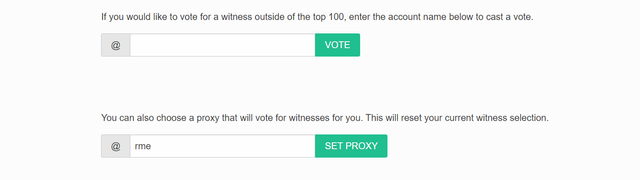How to buy PUSS Coin with Mobile(আমার বাংলা ব্লগের ১ম কয়েন কেনার পদ্ধতির সম্পূর্ণ টিউটোরিয়াল)


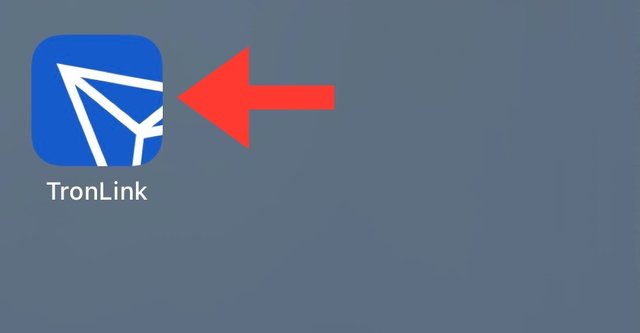
আপনাকে প্লে স্টোর থেকে Tronlink apps ডাউনলোড করতে হবে।আপনাদের সুবিধার্থে আমি apps লিংক টি দিয়ে দিচ্ছি।
For Android -(https://play.google.com/store/apps/details?id=com.tronlinkpro.wallet)
For Iphone -
https://apps.apple.com/us/app/tronlink-trx-btt-wallet/id1453530188
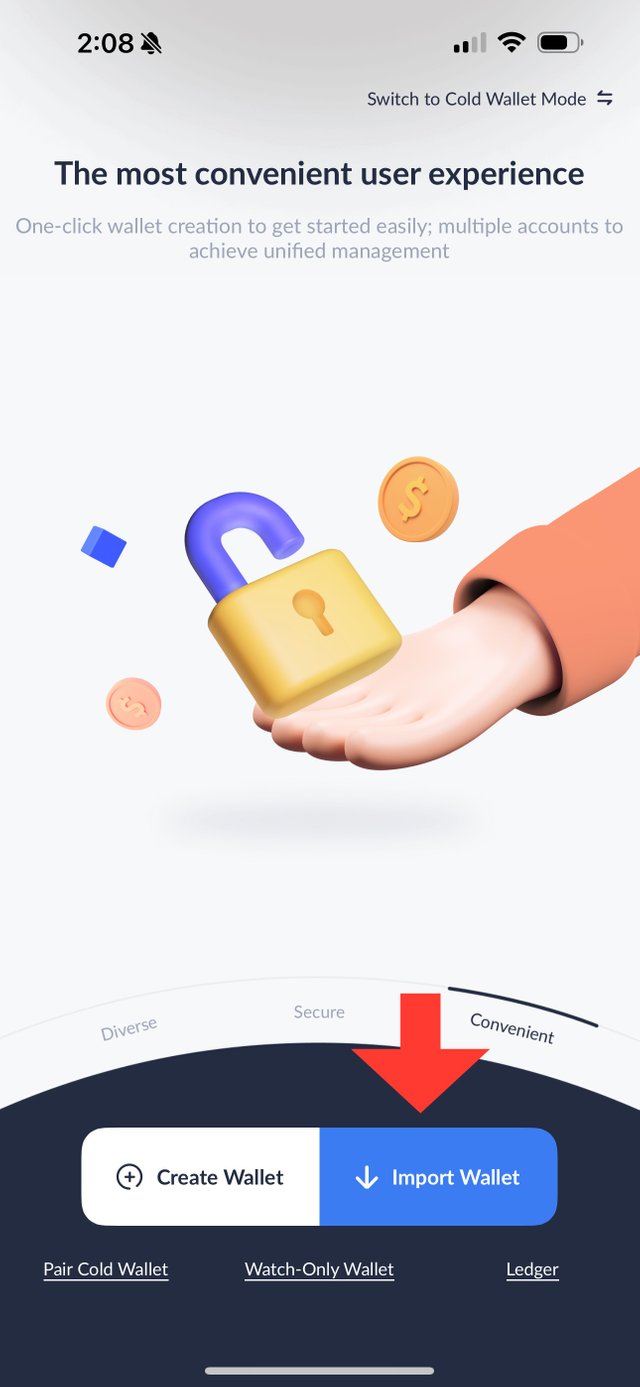
আপনার Tronlink এর seed/private key দিয়ে ওয়ালেট এ প্রবেশ করতে হবে।
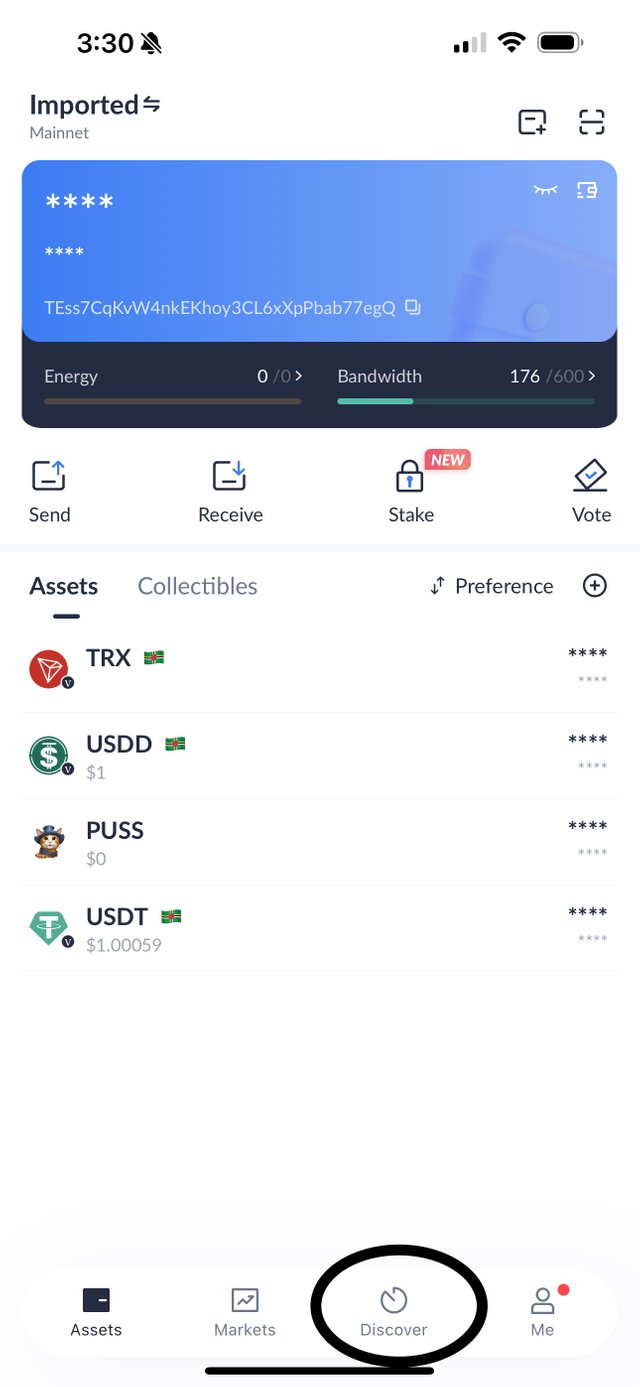
এরপর আপনাকে নিচের এই Discover অপশনটিতে ক্লিক করতে হবে।
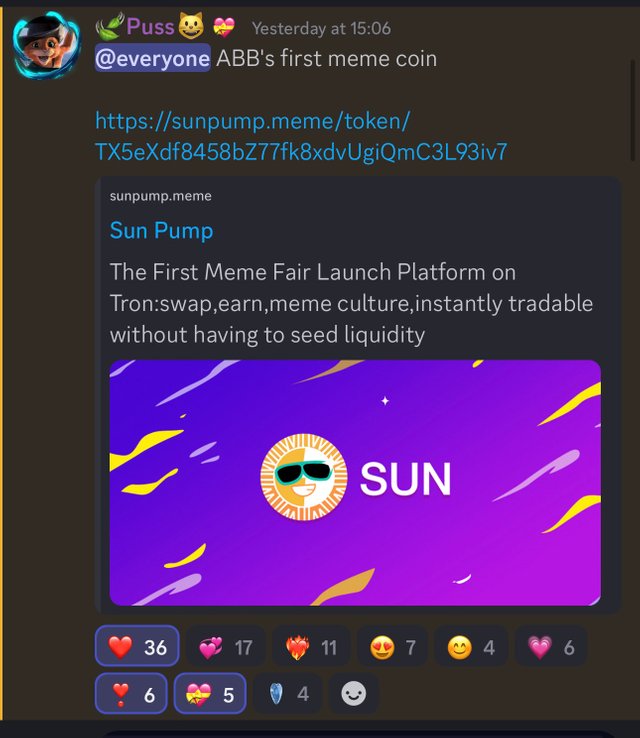
এরপর আপনাকে আমার বাংলা ব্লগ কমিউনিটির এনাউন্সমেন্ট চ্যানেলে দেওয়া এই লিঙ্কটি( https://sunpump.meme/token/TX5eXdf8458bZ77fk8xdvUgiQmC3L93iv7) কপি করতে হবে।
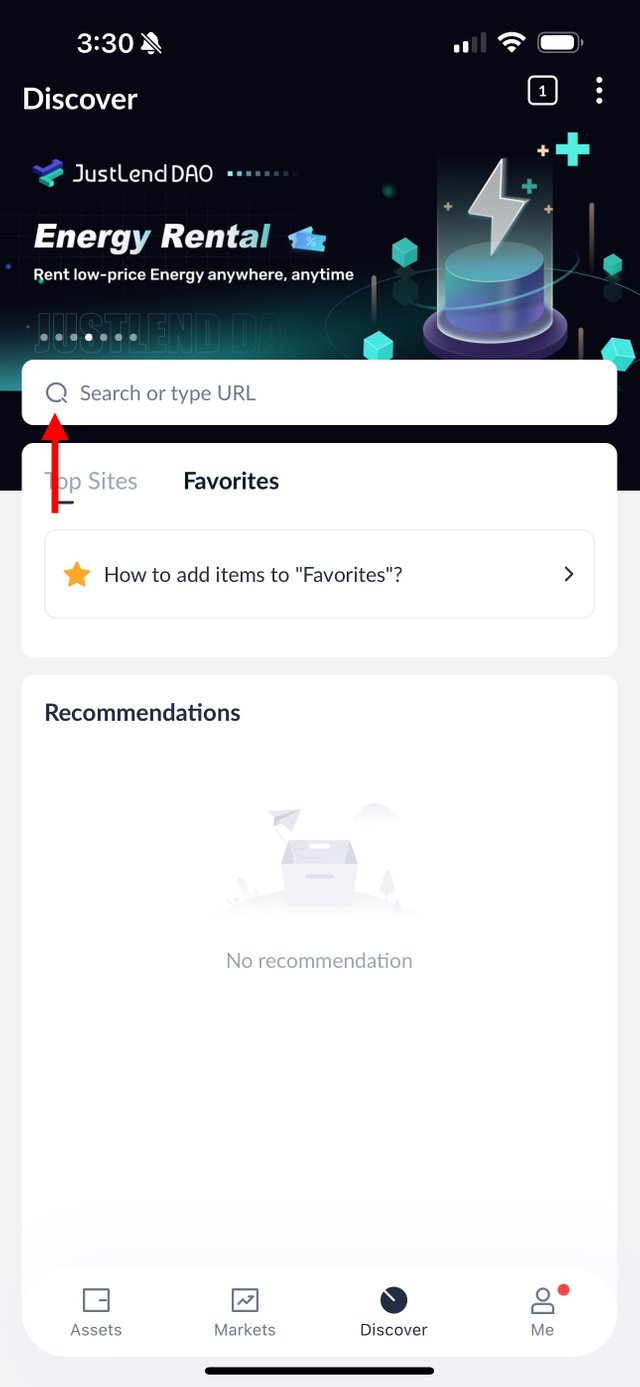
এরপর Discover এর Search on type URL এর ঘরটিতে ওই লিংকটি paste করতে হবে ।
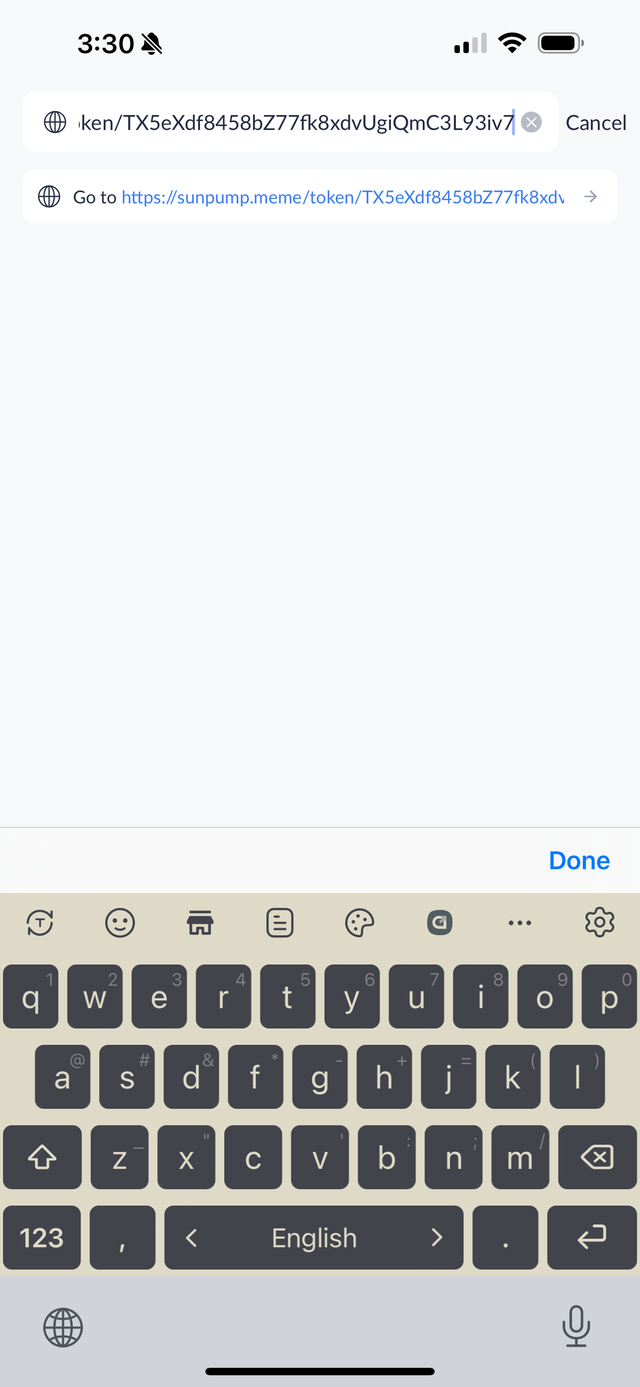
এরপর নিচের Go To তে ক্লিক করতে হবে।
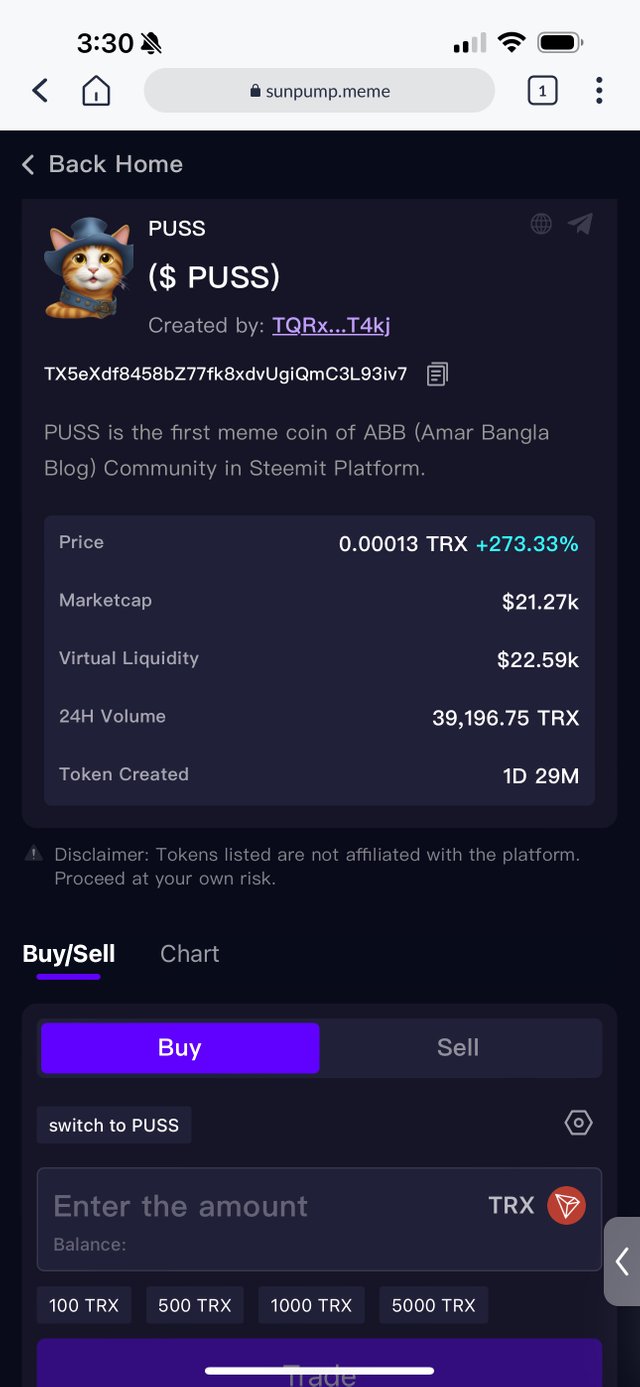
সেখানে click করার পরে আপনার সামনে এই পেজটি আসবে।
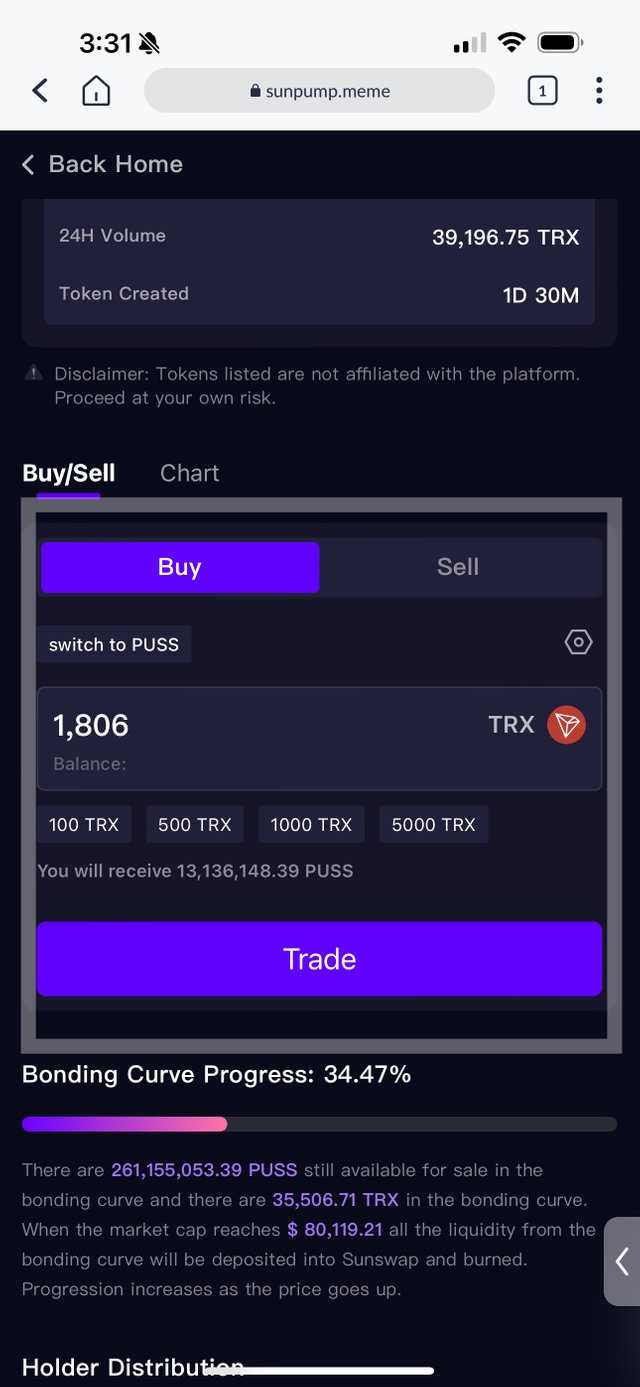
এরপর আপনি কতো trx এর সমপরিমাণ Coin কিনবেন সেই trx এর পরিমাণ লিখতে হবে। এই puss coin কেনার জন্য অবশ্যই আপনি যতো trx লিখছেন ততো trx আপনার ওই tronlink wallet এ থাকতে হবে।
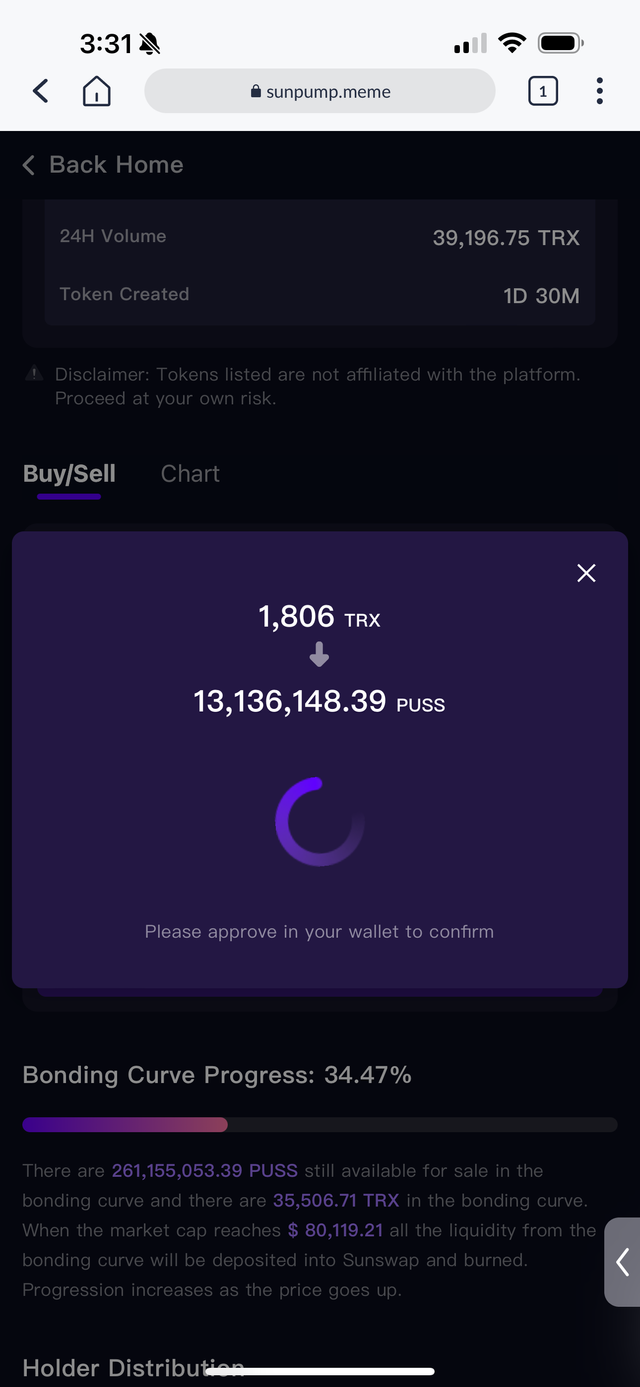
এরপরে Trade ক্লিক করতে হবে।
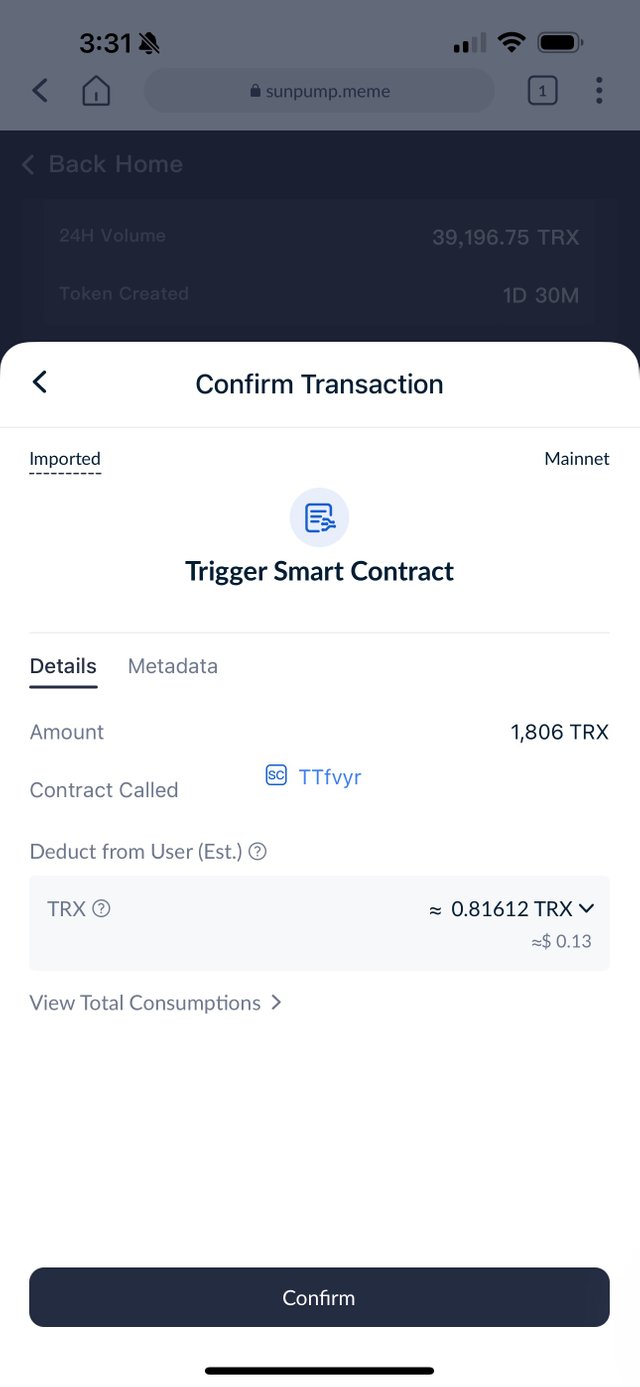
এরপরে এরকম একটি পেজ আপনার সামনে আসবে।নিচের confirm এ ক্লিক করবেন।
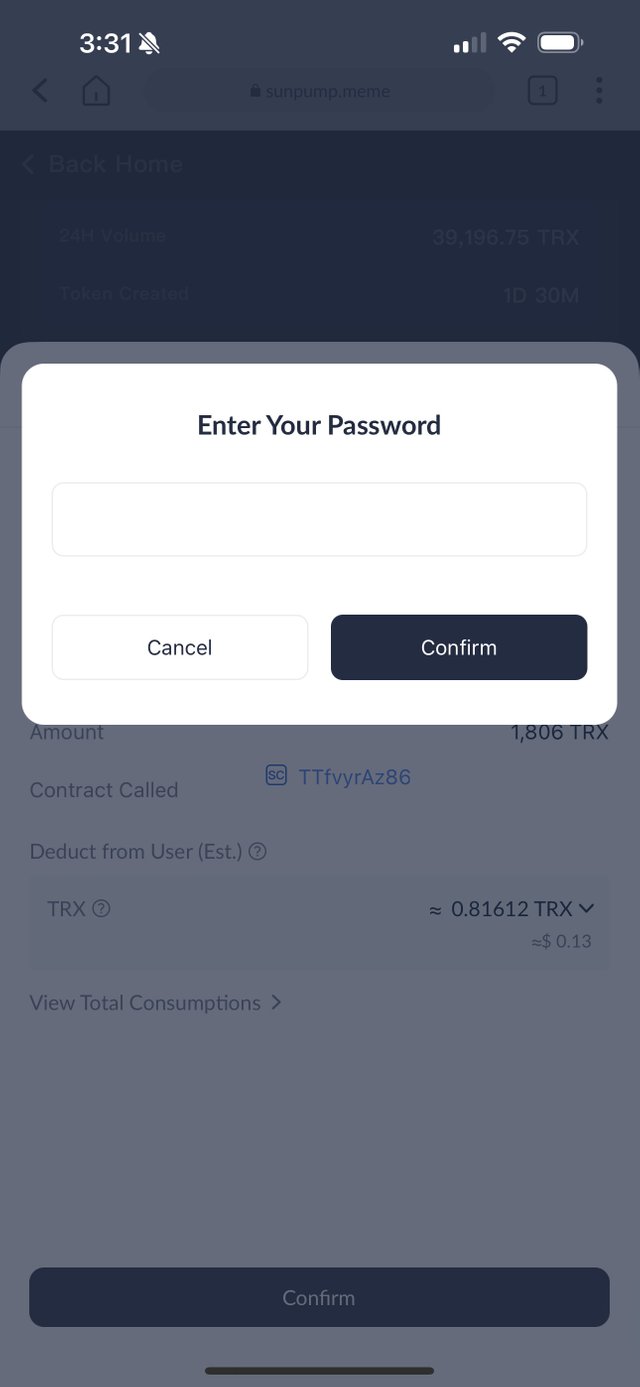
Confirm এ ক্লিক করার পরে আপনার কাছে আপনার Tronlink Wallet এর password চাইবে, পাসওয়ার্ডটি দিয়ে কনফার্ম করবেন।
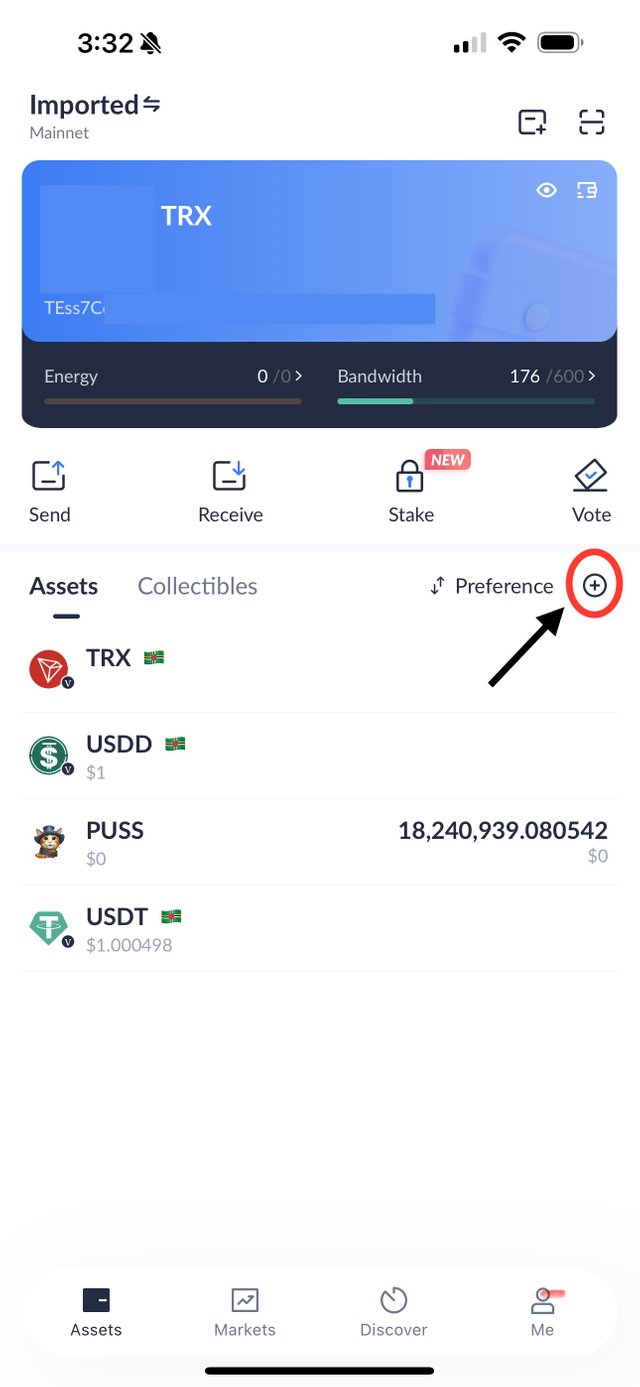
এরপরে আপনি আপনার tronlink walletএর Assets অপশনটিতে আসবেন। এরপরে পাশের (+) চিহ্ন দেওয়া অপশনটিতে ক্লিক করলে। আপনি PUSS Coinটি দেখতে পারবেন এবং Puss Coin এর পাশে আরো একটি (+) যোগ চিহ্ন দেখতে পাবেন। সেই যোগ চিহ্ন তে click করলে দেখবেন যে আপনার puss কয়েনগুলো এভাবে এই স্ক্রিনশট এর মতোন আপনার অ্যাসেট অপশনটিতে শো করছে।
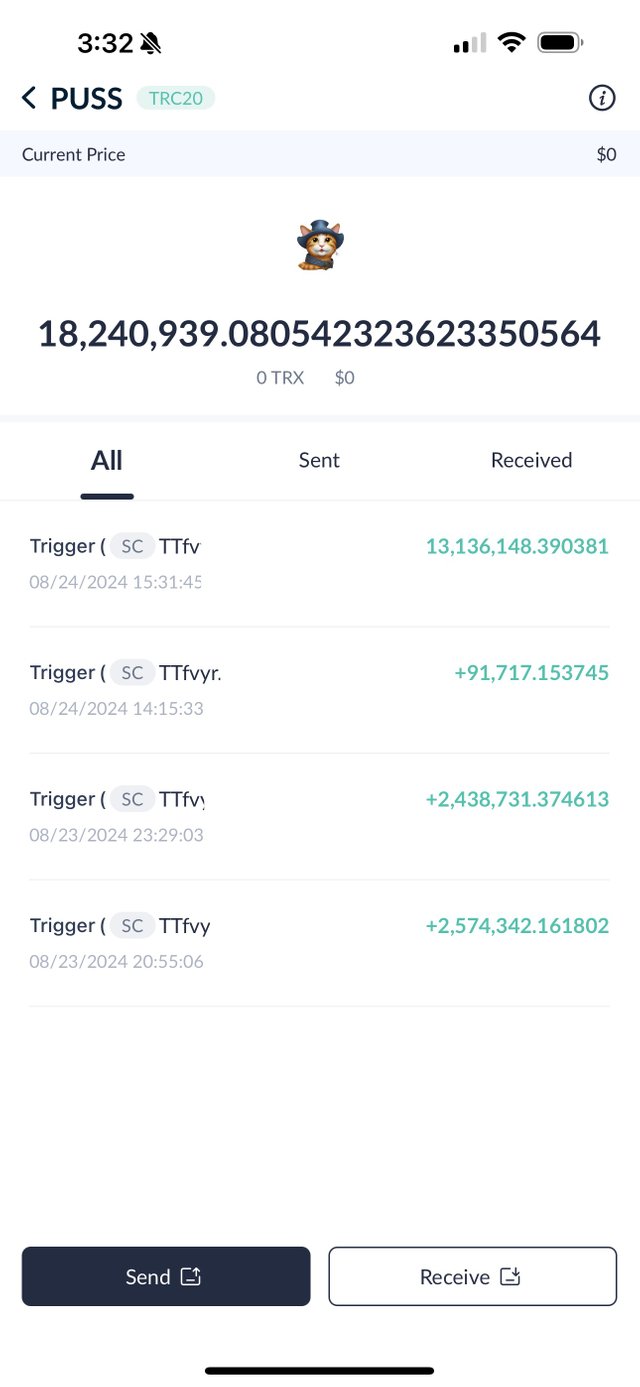
আপনি ডিটেলস দেখতে চাইলে আপনার এপস এর PUSS কয়েনের উপর ক্লিক করবেন। এতে করে আপনি আপনার ট্রানজেকশন গুলো দেখতে পারবেন।
এই স্টেপ গুলো ফলো করলে খুব সহজেই আপনি আপনার কয়েন কিনতে পারবেন। সে সাথে সেল করার পদ্ধতি ও একেবারে একই। অর্থাৎ buy এর জায়গায় sell option র ক্লিক করলেই হয়ে গেলো। তাও যদি বুঝতে সমস্যা হয়, তাহলে টিকেট কাটবেন আমরা সকলেই রয়েছি আপনাদের সাহায্য করার জন্য।
This is your beloved @nusuranur.
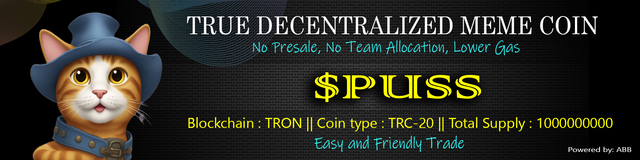




| 250 SP | 500 SP | 1000 SP | 2000 SP | 5000 SP |
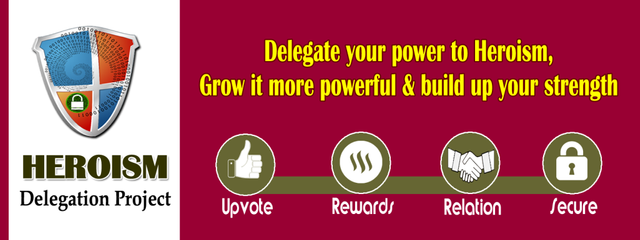

Support @Bangla.Witness by Casting your witness vote
VOTE @bangla.witness as witness
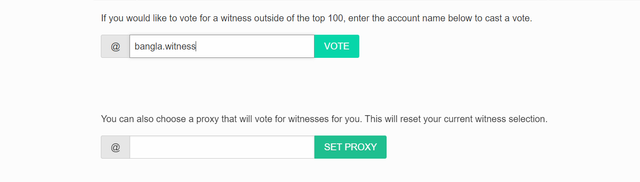
OR